Muitos já chegaram a algum lugar e necessitaram de um arquivo que está em seu computador do escritório, ou de casa, e não havia como lembrar-se do local ao certo aonde estava. Ou mesmo a necessidade de acessar aquele programa instalado em seu computador, mas não está com ele no momento.
Também já é bem conhecido o Acesso Remoto de computadores, programas bem famosos como TeamViewer, Logmein, Chrome RDP, ou mesmo o Microsoft Windows Remote Desktop.
Estes programas acessam o computador remotamente, sem que esteja fisicamente no local, seu computador como se estivesse lá. Isto é bem diferente que um compartilhamento de arquivos, um Cloud ou outro destes. Isto é um compartilhamento de tela, onde você assume o controle do teclado e mouse, somente utilizando sua tela para ver o que a tela do seu computador mostra do outro lado.
Além de controlar seu computador remotamente, isto serve também para um técnico efetuar um suporte remoto e instalar um programa, ou consertar algumas configurações. Alguns destes softwares também possuem opções para reuniões virtuais, mas em menor escala.
Aqui mostrarei alguns dos melhores programas de acesso remoto disponíveis. Programas para você fazer um acesso através dos computadores Windows, Mac OSx, Linux, Chrome OS, iPhone, iPad e Android, tudo que você precisa é um acesso à Internet nas duas pontas.
Eu, particularmente utilizo muito estes tipos de software, e vou compartilhar minhas experiências com alguns destes programas com vocês.
Sumário
Chrome RDP

O Chrome Remote Desktop RDP é na verdade um “web aplicativo”, que você consegue instalar a partir do seu navegador Google Chrome e é muito fácil para utilizar.
Com ele instalado você pode controlar ou permitir o acesso remoto de computadores. Como tudo no Chrome está atrelado a sua conta no Google, você consegue facilmente acessar seus computadores, pois eles ficam listados em “Meus computadores”
Por ser parte do Chrome, funciona em todos os sistemas através do próprio navegador (Windows, MacOSx, Linux, iOS e Android), mas fiquem atentos para baixar a versão do próprio Google para não ter problemas.
Na minha opinião, é o melhor software para você acessar seus computadores, para conectar-se a outros computadores, de amigos ou clientes acredito não ser a melhor opção.
Após instalar, basta abrir Aplicativos chrome://apps/ no Chrome e abrir a Área de trabalho Remota do Google Chrome
Prós
- 100% gratuito mesmo !
- Livre de propagandas
- Muito veloz
- Fácil de instalar
- É possível reiniciar o computador remoto e reassumir o controle
Contras
- Colocar computadores que não estejam na sua conta é mais complicado de fazer
- Não permite bloqueio de teclado e mouse
- Não transfere arquivos entre computadores
- Não tem muitas opções nem teclas de atalho
Download: Chrome (navegador de qualquer S.O. ou ChromeOS), iOS e Android.
Teamviewer

Este é o principal programa para Controle Remoto de computadores há alguns anos. Eles realmente vem se superando nas versões mais novas, houveram melhorias de performance , erros e segurança.
Com o Teamviewer é muito simples, basta você instalar o programa ou somente executar para uma sessão, e é possível controlar ou dar controle do computador a outra pessoa. Também é multiplataforma, ou seja, funciona em Windows, Mac, Linux (alguns tem que ser via Wine), iOS e Android.
Possui diversos atalhos para enviar comandos ao computador remoto, como CRTL + ALT + DEL, além de ferramentas para ajustes na qualidade e velocidade. Com ele é possível desligar o som, teclado e mouse do computador remoto, o que facilita muito para quem faz Suporte Remoto através deste software.
Permite transferência de arquivos entre computadores e sessões de bate-papo.
Isto tudo acima e você nem precisa criar uma conta no site, mas se você criar ainda é possível administrar seus computadores, organizar e tudo mais.
Após utilizar em alguns computadores ele irá detectar o “Uso comercial” e começará a limitar seu acesso a 5 minutos por sessão, isto porque ele é gratuito apenas para uso pessoal, não comercial. Então ao fazer a instalação, sempre instale como “Uso pessoal” para ter um pouco mais de tempo e utilizar os serviços gratuitos.
Mas lembre-se, depois de algumas sessões se você acessar muito tempo o mesmo computador ou muitos computadores, ele perceberá que você está utilizando de forma comercial e limitará seu acesso.
Na minha opinião, o melhor software de acesso remoto (da categoria pago) para você controlar computadores de clientes
Após executar ou instalar o programa, você fornece seu ID e a senha e já é possível conectar ao seu computador.
Prós
- Velocidade e estabilidade
- Teclas de atalho
- Transferência de arquivos
- Organização de computadores (versão paga)
- Desligar o som
- Imprimir remotamente
Contras
- Preço relativamente alto (a partir de R$ 1.029,00, porém pago somente uma vez)
- Nas atualizações de versão, terá que pagar pelo upgrade
- Não acessa versões mais novas que a sua instalada e licenciada.
Download: Windows, Mac OSx e Linux (diretamente no site), iOS, Android, Windows Phone e BlackBerry.
Anydesk

Este é um outro programa – na minha opinião excelente. Não é tão conhecido (ainda) por muitos usuaŕios, mas é realmente muito eficaz e sua versão gratuita é completa.
Para vocês terem uma ideia, eu substitui os computadores dos meus clientes que antes tinham TeamViewer pelo Anydesk, e estou muito satisfeito com a troca. A velocidade é boa – não é tão rápida quanto o TeamViewer – mas é rápida de um modo geral. O mais importante é que até hoje utilizo o plano free e não tive nenhuma limitação ainda.
Possui, assim como os melhores, versões para todos os dispositivos e assim que instalado, atribui um nome ao computador, o que deixa mais fácil para você acessar depois.
Quanto a acesso externo também é excelente. Utilizei diversas vezes via rede 3G ou 4G através do smartphone (apple), mas tem também para Android.
A única coisa que senti falta foi não ter a opção de você gravar o acesso remoto, mas é somente para o meu caso, acredito que a maioria realmente não necessita deste recurso.
Muito bom. Hoje é o melhor software para controlar computadores de clientes ou seus computadores de casa
Prós
- Não limita acessos
- Não necessita instalação
- Programa muito pequeno, rápido para baixar e executar
- Versão free muito boa (praticamente completa)
- Valor baixo da versão Enterprise (US$ 12,00 / usuário)
- Multiplataforma
Contras
- Velocidade de conexão um pouco menor que o TeamViewer (nada que chegue a atrapalhar)
- Falta opção de gravar o acesso remoto (somente no meu caso)
Download: Todos os Sistemas Operacionais (na área de Download aqui do Blog)
Dualmon

O Dualmon tem uma proposta de um software de uso gratuito sem limitação de tempo, porém seu acesso é bem mais lento que os dois anteriores. Para quem não quer pagar nada e ter uma ferramenta para acesso remoto é uma boa solução.
Não possui todas as funcionalidades que o Teamviewer, mas dá conta do recado. Uma coisa bem interessante é o acesso através do browser, sem a necessidade de instalar nenhum programa no computador que irá acessar os outros, mas no computador que será acessado necessita a instalação, neste caso somente Windows. Então as estações de acesso deverão todas serem Windows, do contrário você não conseguirá controlá-las.
Agora, para acessá-las você consegue de qualquer Sistema Operacional, Windows, Mac, Linux, iOS e Android.
Algumas funcionalidades bem interessantes, como controle da quantidade de bytes transferidos entre os computadores, históricos de sessão e identificação do computador remoto (Hardware e Software).
Em resumo, a velocidade é uma coisa que limita muito o acesso, pode ser que melhorem…
Prós
- Não limita acessos
- Possibilita gerar um pacote de instalação para seu cliente com sua senha já embutida
- Identificação de Hardware
- Identificação de Sistema Operacional
- Versão free não aceita transferência de arquivos
- Valor baixo da versão Enterprise (US$ 12,00 / usuário)
Contras
- Baixa velocidade de conexão
- Poucos recursos na versão free
- Não tem versão português
Download: Todos os Sistemas Operacionais (via navegador), Chrome App.
Logmein Pro

Este era o programa que todos os técnicos de informática utilizavam até alguns anos atrás. Existia uma versão free que era quase completa e resolvia praticamente tudo, mas passou a ser paga e perdeu muitos usuários.
Um software bem similar ao Teamviewer, mas hoje o Teamviewer me parece um programa bem superior (custo x benefício). Cumpre o que promete, possui todas as funcionalidades padrão do Teamviewer e algumas ferramentas (pagas) a mais, além do próprio pagamento do Logmein Pro, como o Central e Rescue.
Não possui suporte ao Linux (talvez funcione via Wine), mas funciona perfeitamente com Windows, Mac, iOS e Android (app).
Prós
- Qualidade, estabilidade e velocidade
- Segurança
- É possível criar pacotes de pré-instalação com seu logotipo para os clientes
Contras
- Alto custo (aprox. R$ 230,00 / ano para acessar apenas 2 computadores)
- Necessita de registro para usar período de avaliação
Download: Todos os Sistemas Operacionais (via navegador), iOS, Android.
EchoVNC
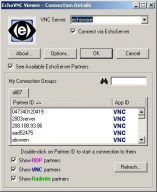
Se você procura velocidade e simplicidade, esse é o Software ! Ele é bem básico, mas assim como os outros, funciona como firewall-friendly (tem que instalar software a parte e não é tão simples para funcionar), ou seja, passa através do firewall para não necessitar fazer redirecionamento de portas internamente.
É um pouco mais complicado de instalar que os citados anteriormente, sem dúvidas, mas uma vez configurado, funciona muito bem.
Existem diversas versões do VNC disponíveis na Internet, mas talvez o EchoVNC seja o melhor e mais estável de todos que utilizam o protocolo VNC.
Se você souber o que está fazendo, tiver tempo para configurar todos os Servers e Clients, este software é excelente, e 100% free+
Prós
- Velocidade
- 100.000 % Free !
Contras
- Poucos recursos extra
- Dificuldade para instalação e administração
Download: EchoVNC
Conclusão dos testes
Chrome Remote Desktop RDP
- Simplicidade 4*
- Velocidade 5*
- Recursos 2*
- Muitos computadores 3*
- Valor 5* (free)
Média 3,8
Teamviewer
- Simplicidade 5*
- Velocidade 5*
- Recursos 4*
- Muitos computadores 5*
- Valor 1*
Média 4,0
Anydesk – (Melhor escolha na nossa opinião)
- Simplicidade 5*
- Velocidade 4.5*
- Recursos 4.5*
- Muitos computadores 5*
- Valor 4*
Média 4,6
Dualmon
- Simplicidade 4*
- Velocidade 2*
- Recursos 3*
- Muitos computadores 4*
- Valor 4*
Média 3,4
Logmein Pro
- Simplicidade 4*
- Velocidade 5*
- Recursos 5*
- Muitos computadores 4*
- Valor 1*
Média 3,8
EchoVNC
- Simplicidade 2*
- Velocidade 5*
- Recursos 2*
- Muitos computadores 2*
- Valor 5* (free)
Média 3,26
Cada um possui uma necessidade em relação a acesso remoto, mas estas notas que atribuí acima são com base na experiência que tive com todos estes aplicativos, então é difícil dizer qual o melhor programa de acesso remoto, mas todos estes citados acima estão entre os melhores da sua categoria.
E vocês, utilizam algum outro programa para acesso remoto ? Deixem aqui nos comentários.
Um abraço







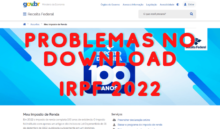







Passei aqui para agradecer por este artigo. Realmente o AnyDesk é muito bom! Estou usando ele como “plano b” caso tenha algum tipo de restrição com o TeamViewer. Estes dois são os melhores na categoria de acesso remoto. Testei várias opções gratuitas, algumas das que você citou e todas tinham algum problema: dificuldade para configurar, sem suporte de proxy ou sem transferência de arquivos. Suporte a proxy e transferência de arquivos são fundamentais (pelo menos para mim).
Valeu, xará!
Valeu Marcos,
Coloquei informações novas no blog e no canal do youtube, se quiser dá uma conferida.
Abraço
Uma boa alternativa é o Wayk Now do mesmo desenvolvedor do conhecido programa Remote Desktop Manager. Tem transferência de arquivos, a única ressalva é que, até o momento não dá para configurar um servidor proxy. Se você não precisa de proxy, é uma excelente alternativa. Programa pequeno, leve, simples e que não precisa instalar.
Olá Marcos Vinício,
Versão free dele não tem suporte, nem acesso automatizado, nem proxy…
Está bem atrás de todos estes né? Quem sabe mais pra frente.
E a versão paga dele é 149 dólares??? Mais de 10 dólares por mês…
Vai de anydesk e seja muito mais feliz
Abraço
Obrigado por responder! Uso há muito tempo o TeamViewer e realmente ele é o melhor da categoria. No entanto, nos últimos anos o desenvolvedor vem restringindo a versão gratuita a cada nova atualização. O AnyDesk tem suporte a proxy e a transferência de arquivos?
Olá Marcos,
Sim, ele é transparente para proxy e também tem transferência de arquivos.
Um abraço
Procure na internet um software chamado UltraViewer, totalmente grátis
Olá Mauro, dei uma olhada e este software me pareceu bem abaixo destes todos listados aqui. Vamos esperar por uma versão mais aprimorada. Abraço e obrigado pela contribuição
Olá Marcos, estou procurando um programa ou maneira de acessar o pc do trabalho remotamente (nada ilegal) porém, todos sites servidores de VPN são bloqueados (firewall, portas, micro trend client, etc). Lá usamos intranet. Conhece alguma programa que funcione (usei o teamviewer gratuito e ExpressVpn pago). Grata desde já,
Olá Viviane, todos estes da lista servem. Agora tem o Anydesk versão 5 que está muito bom, vale a pena testar.
Grátis!
Logo eu vou fazer um pequeno review de vídeo dele, mas já tem um artigo aqui no blog.
Boa sorte.
Olá Marcos, ótima postagem! Gostaria de tirar duas dúvidas: 1. É possível acessar a internet no computador que será acessado remotamente? 2. Caso a resposta para a primeira pergunta seja sim, qual IP que aparecerá em um site visitado através do computador acessado, o IP do computador que recebe o acesso ou o IP do computador a partir do qual eu estou fazendo o acesso?
Olá Marcos,
Sim, é possível acessar. Na verdade será como se você estivesse sentado na frente do computador. Seu mouse e teclado comandarão os dispositivos remotamente do outro computador.
O IP que aparecerá é do computador que você acessou e não do seu de origem.
Abraço
Preciso de um aceso remoto bem descreto ou oculto que não apareça na barra de rolagem e que antivírus não pegue ,alguma dica .
Olá Júnior, você precisa na verdade de um programa “espião”. O Anydesk é um acesso remoto e até por conta de privacidade ele mostra que tem conexão ativa no momento. Abraço
Gostei do Anydesk, mas toda vez que for acessar remotamente um computador tera que ter algum la para aceitar a conexao, nao consegui deixar o acesso livre para quem ja tiver o codigo do pc em maos, poderia me ajudar?
Olá Marcos,
Vou gravar um vídeo sobre isso e mando um email para você, ok ?
Abraço